
- •5 Описание операций 32
- •Введение
- •Область применения
- •Краткое описание возможностей
- •Уровень подготовки пользователей
- •Работа с по сэд
- •ОписаниеСэд
- •Структура сэд
- •Группы пользователей системы
- •Описание интерфейса сэд
- •Страница авторизации
- •Выход из системы
- •Основное рабочее окно системы
- •Вкладка «Рабочая область»
- •Вкладка «Документооборот»
- •Поиск в системе
- •Поиск в карточке документа
- •Сортировка. Группировка
- •Создание папки фильтрации
- •Пиктограммы
- •Описание регистрационной карточки документа
- •Описание операций
- •Работа во вкладке «Документооборот»
- •Работа с представлением «Входящие»
- •Регистрация документа
- •Регистрация повторного документа
- •Регистрация пункта документа
- •Отказ от рассмотрения
- •Формирование резолюции к документу (кр)
- •Формирование поручения к документу (кп)
- •Отправка документа на ознакомление
- •Поставить документ на контроль
- •Постановка документа на периодический контроль
- •Снятие документа с контроля
- •Удаление контроля
- •Продление сроков исполнения
- •Формирование карточки исполнения
- •Изменение карточек заданий
- •Удаление документов из Системы
- •Печать дерева заданий
- •Работа с представлением «Обращения граждан»
- •Регистрация обращения граждан
- •Регистрация повторного обращения
- •Работа с представлением «Исходящие»
- •Формирование исходящего документа
- •Регистрация документа
- •Отказ от регистрации
- •Работа с представлением «орд»
- •Регистрация документа
- •Регистрация пункта документа
- •Представление «Отчеты»
- •Представление «Контроль»
- •Представление «Внутренняя корреспонденция»
- •Работа во вкладке «Рабочая область»
- •Создание проекта документа
- •Согласование документа
- •Добавление согласующих
- •Согласование/отказ от согласования
- •Подписание документа
- •Рассмотрение документа
- •Отказ от рассмотрения
- •Ознакомление с документом
- •Создание личных бизнес-процессов
- •Аварийные ситуации
- •Действия в случае невыполнения условий технологического процесса
- •Рекомендации по освоениюСэд
- •Перечень принятых терминов
- •Составили
Отказ от рассмотрения
Данное действие доступно пользователям с ролью «Регистратор» и «Администратор». Для того чтобы сделать отказ от рассмотрения документ от имени руководителя необходимо:
В представлении выбратьгрид «На рассмотрении», выбрать необходимый документ;
Двойным нажатием по названию открыть РКК документа;
На панели действий выбрать в открывающемся меню «Действия» команду «Отказаться от рассмотрения», Рисунок 51 – Команда «Отказаться от рассмотрения»;
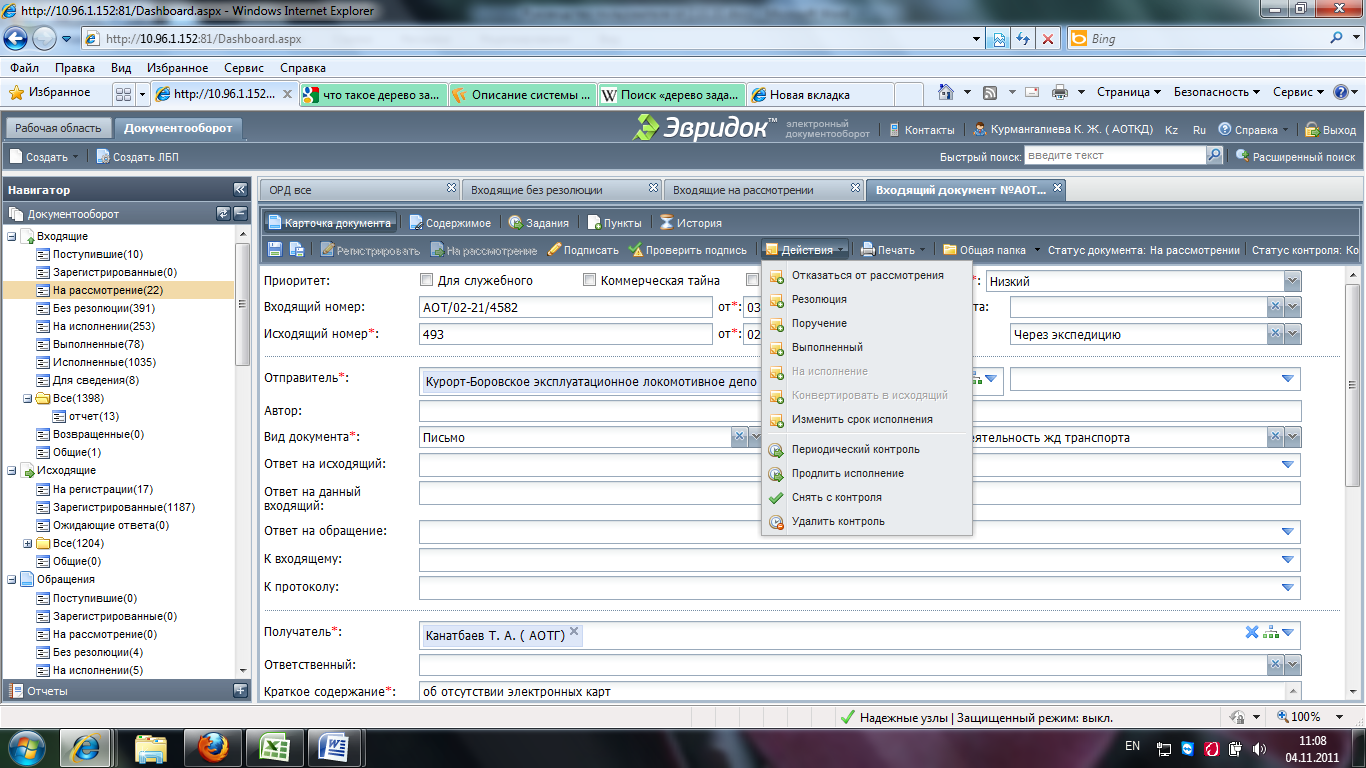
Рисунок 51 – Команда «Отказаться от рассмотрения»
В открывшемся окне необходимо выбрать исполнителя и указать причину отказа(Рисунок 52 – Окно отказа от рассмотрения).
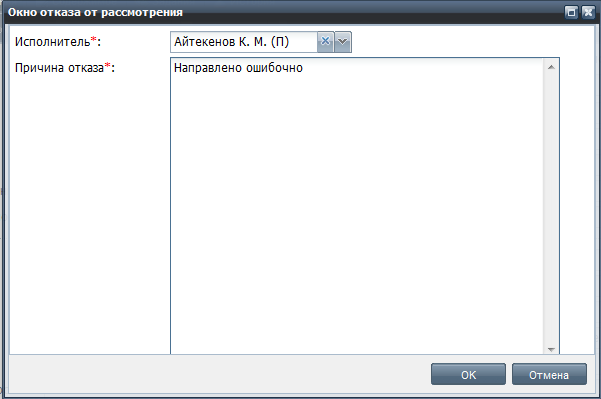
Рисунок 52 – Окно отказа от рассмотрения
После нажатия кнопки «Ок» появится сообщение с уведомлением об отказе документа с рассмотрения, Рисунок 53 – Уведомление:

Рисунок 53 – Уведомление
Теперь документ будет находиться в гриде «Возращенные» до тех пор, пока регистратор не отправит его на рассмотрениезанова.
Формирование резолюции к документу (кр)
Данная
операция доступна пользователю СЭД,
имеющему роль «Руководитель»,
«Регистратор», «Помощник» и
«Делопроизводитель». Для формирования
резолюции к документу необходимо в
гриде «На рассмотрении» или «Без
резолюции»«Входящих документов» открыть
необходимый документ и на панели
инструментов экранной формы нажать
кнопку![]() выбрать «Резолюция» (Рисунок 54– Работа с кнопкой «Действия»).
выбрать «Резолюция» (Рисунок 54– Работа с кнопкой «Действия»).
Рисунок 54– Работа с кнопкой «Действия»
Система предложит заполнить реквизиты экранной формы карточки резолюции документа (Рисунок 55– Карточка резолюции к документу). После заполнения обязательных полей необходимо нажать кнопку «Сохранить». Данная операция позволит сохранить резолюцию без создания задания для исполнителей. Кнопка «Отправить» отправляет документ непосредственному исполнителю. Разделение операций предусмотрено для возможности создания резолюции Делопроизводителем и Помощником руководителя, после которого Руководитель одобряет проект резолюции.
После создания КР документ изменяет статус на «На исполнении» и становится доступным пользователям, выбранным в КР исполнителями документа. КРтакже может быть создана с вкладки «Рабочая область» с помощью кнопки «Резолюция» сотрудником с ролью «Руководитель».
С помощью кнопки «Печать» можно распечатать печатную форму КР.
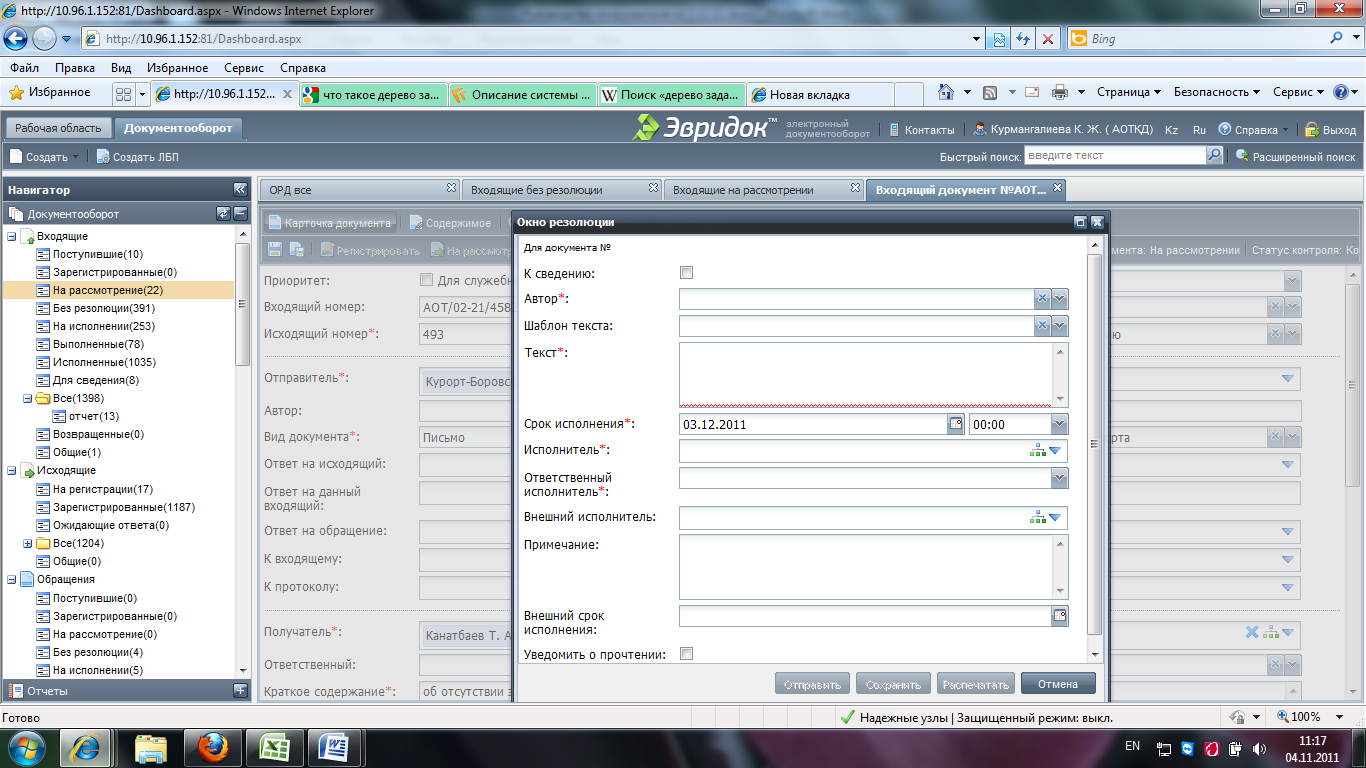
Рисунок 55– Карточка резолюции к документу
Формирование поручения к документу (кп)
Данная операция доступна всем пользователям СЭД: «Исполнитель» и «Руководитель» на вкладке «Рабочая область», «Регистратор», «Делопроизводитель» и «Помощник» на«Документооборот». Для формирования поручения к документу во вкладке «Документооборот» необходимо открыть нужный документ и на панели инструментов экранной формы нажать кнопку «Действия–Поручение». Система предложит заполнить реквизиты экранной формы карточки поручения к документу (Рисунок 56– Карточка поручения к документу).
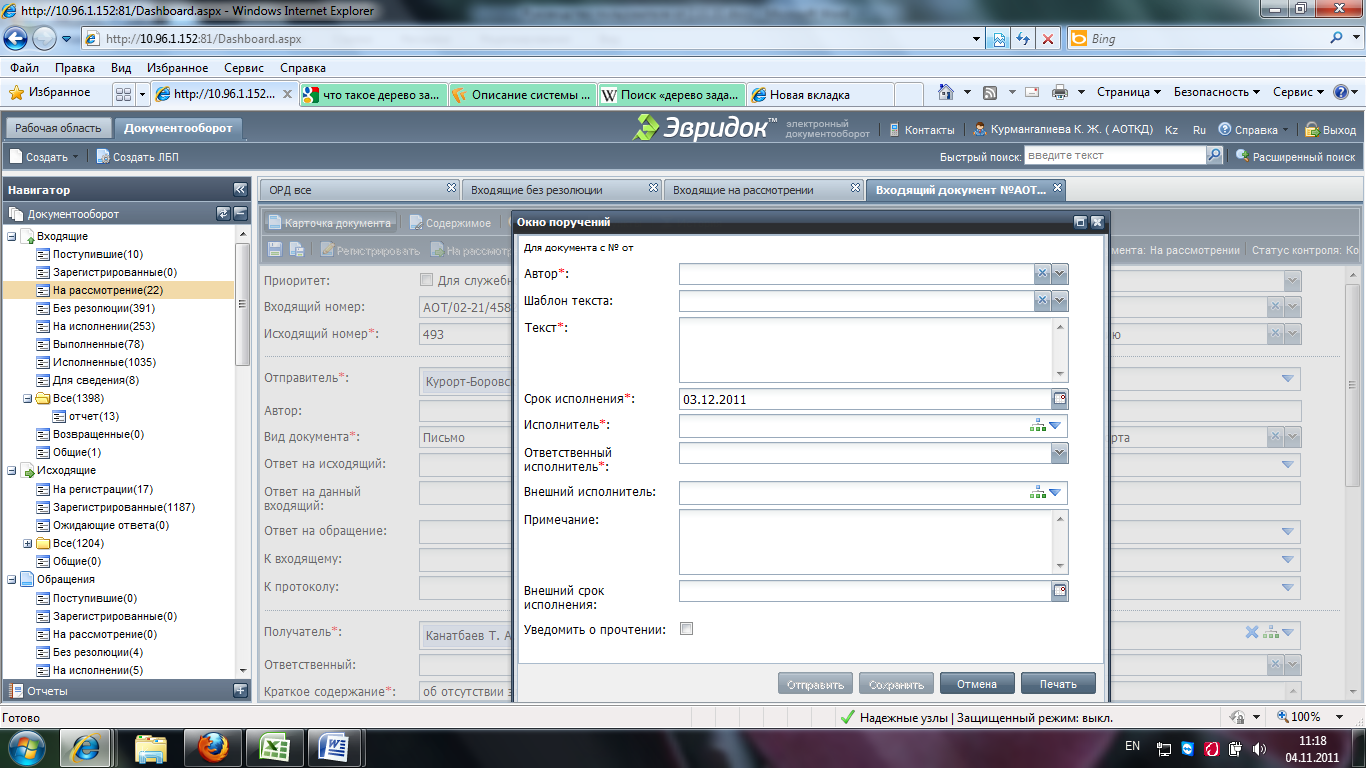
Рисунок 56– Карточка поручения к документу
Назначение кнопок «Отправить», «Сохранить» и «Печать» соответствует описанным для операции «Создание резолюции».
Система позволяет формировать поручения как к карточке резолюции документа, так и к самому документу. У одной карточки резолюции может быть несколько карточек поручений. КП также может быть создана с вкладки «Рабочая область» сотрудником с ролью «Руководитель» или «Исполнитель».
При создании Поручений сотрудник Организации видит только сотрудников своего Управление/Отдела, если иное не предусмотрено функциональными обязанностями. Для отображения всей организационной структуры необходимо выставление определенной роли.
Примечание: Для получения данной роли обратитесь к Администратору системы.
